本文主要是介绍ubuntu设置右键打开terminator、code,希望对大家解决编程问题提供一定的参考价值,需要的开发者们随着小编来一起学习吧!
前言:
这里介绍一种直接右键打开本地目录下的terminator和vscode的方法。
一:右键打开terminator
1.安装terminator
sudo apt install terminator2.安装nautilus-actions filemanager-actions
sudo apt-get install nautilus-actions filemanager-actions
3.运行filemanager-actions
fma-config-tool
4.新建动作,配置如下
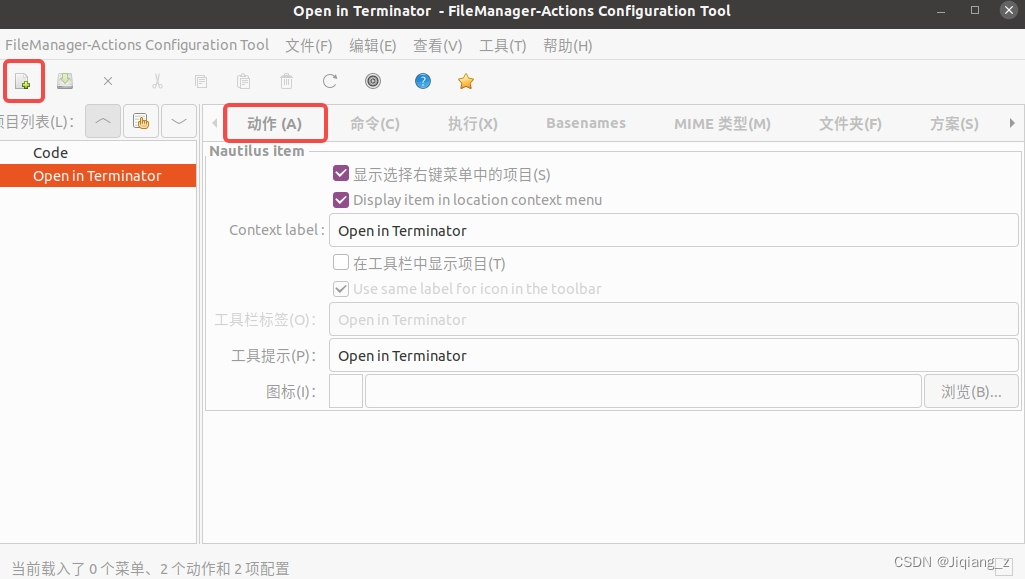
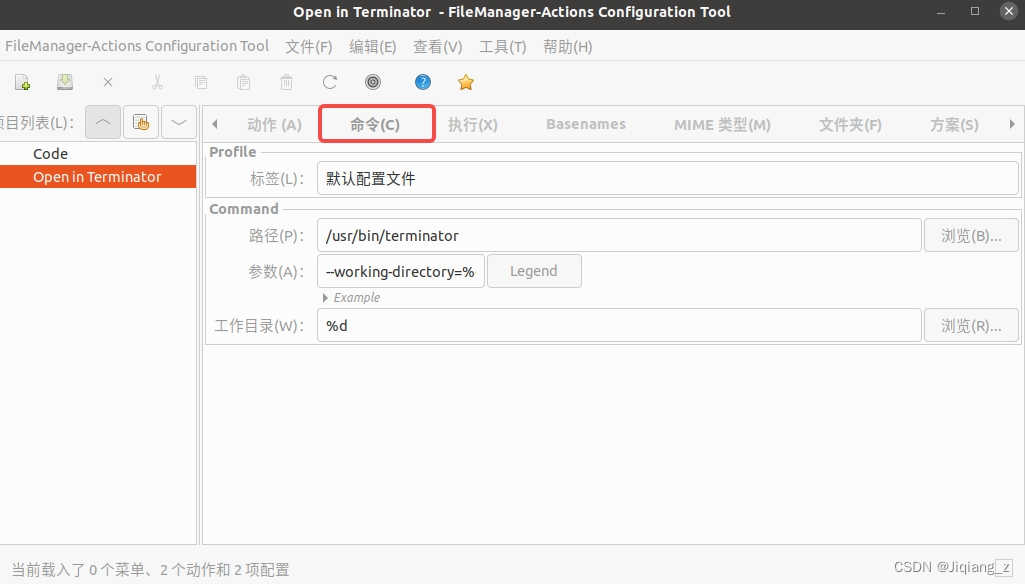
路径填入:
/usr/bin/terminator参数填入:
--working-directory=%d/%b5.左上角Filemanager…tool打开Preference,设置如下:

6.保存,然后命令行输入
nautilus -q
二:右键在vscode中加载当前本地路径
前面步骤一样,在动作和命令栏中填写如下:
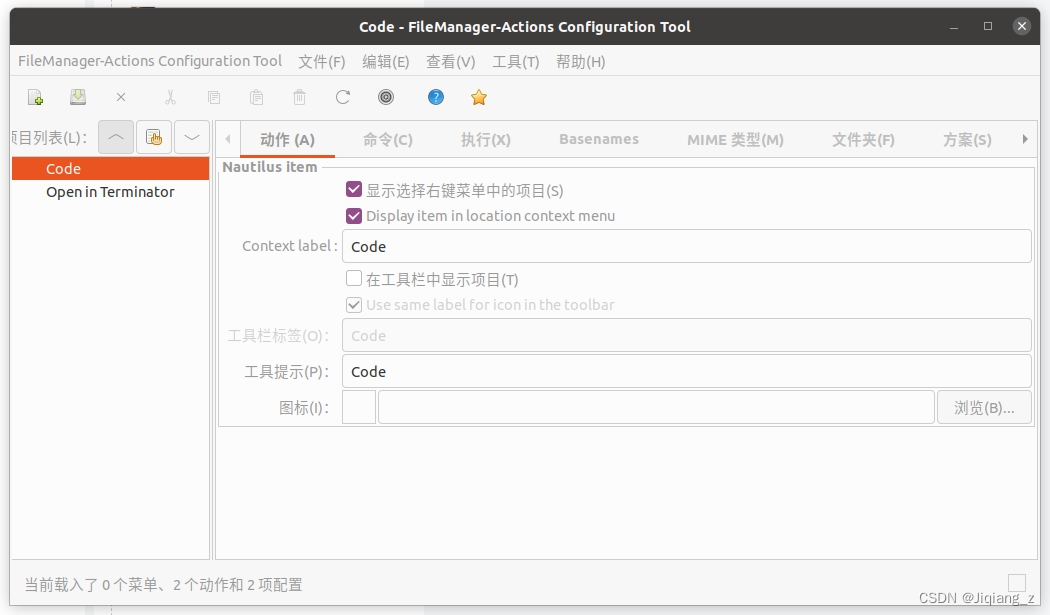
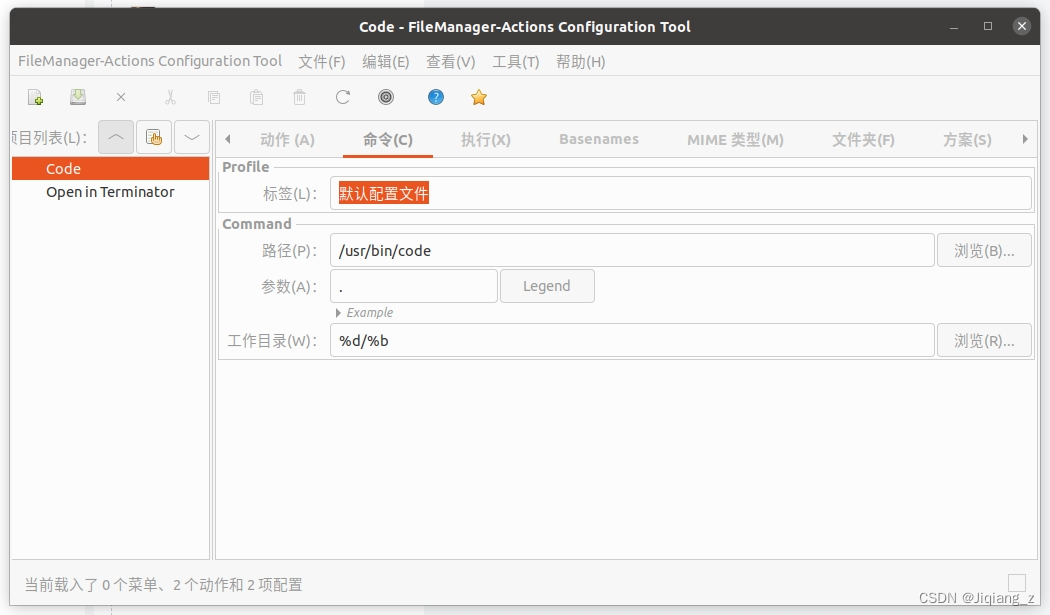
路径填入:
/usr/bin/code参数填入: .
工作目录填入:
%d/%b%d/%b就代表当前工作目录,&d代表上一层目录。
这篇关于ubuntu设置右键打开terminator、code的文章就介绍到这儿,希望我们推荐的文章对编程师们有所帮助!







